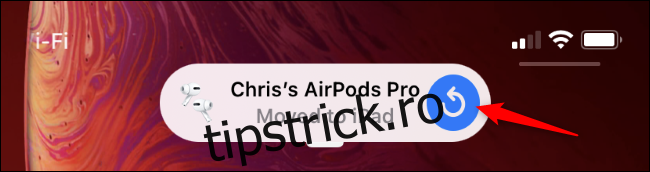AirPods și AirPods Pro comută acum automat între iPhone și iPad. Dacă puneți iPad-ul jos și începeți un apel pe iPhone, acesta va trece automat la iPhone. Nu-ți place această funcție? Iată cum să-l dezactivați.
Cuprins
Cum funcționează comutarea automată a AirPods
Această funcție a fost adăugată în iOS 14, iPadOS 14 și macOS Big Sur. Atâta timp cât iPhone-ul sau iPad-ul este actualizat la cea mai recentă versiune a sistemului de operare și AirPod-urile sunt în urechi, comutarea dispozitivului funcționează automat. (Dacă nu, încercați să actualizați firmware-ul pe AirPods sau AirPods Pro.)
Comutarea automată a dispozitivelor funcționează cu AirPods (a doua generație), AirPods Pro, Powerbeats, Powerbeats Pro și Solo Pro.
În sensul tradițional Apple, „funcționează pur și simplu”. Nu trebuie să activați această funcție. Când AirPod-urile dvs. comută între un dispozitiv, veți vedea o mică notificare despre acesta. Dacă doriți, puteți atinge butonul albastru „Înapoi” pentru a reveni la dispozitivul anterior.
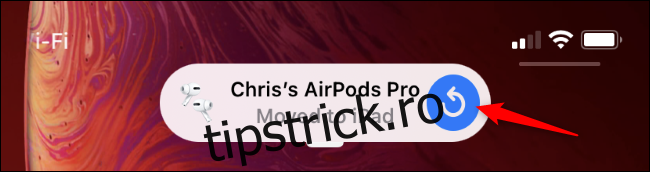
Cum să dezactivați comutarea automată pentru AirPods și AirPods Pro
Dacă folosiți frecvent iPhone-ul, iPad-ul și Mac-ul împreună (de exemplu, în timp ce lucrați la birou), ar putea fi enervant când AirPod-urile dvs. comută automat între dispozitive.
Din fericire, puteți dezactiva comutarea AirPods și puteți reveni la comutarea manuală între dispozitive. (Deși acest proces durează mai mult, este mai fiabil.)
Va trebui să dezactivați această funcție pe fiecare dispozitiv. Mai întâi, conectați AirPod-urile la iPhone sau iPad și deschideți aplicația „Setări”.
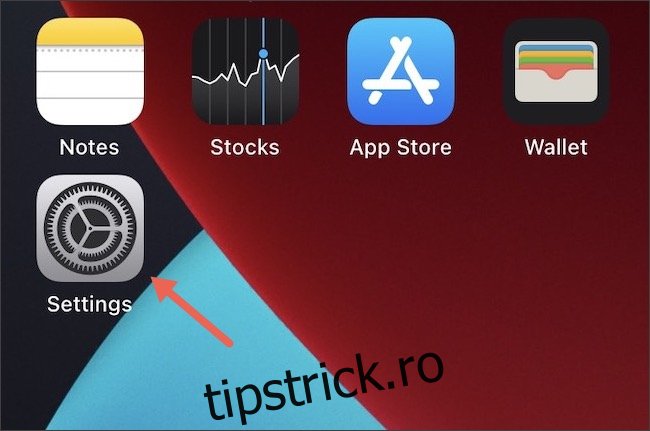
Pe ecranul Setări, atingeți secțiunea „Bluetooth”.

Acum, găsiți AirPod-urile din listă și atingeți pictograma „i” de lângă AirPod-urile.
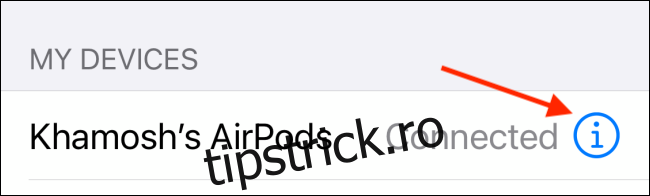
Aici, alegeți opțiunea „Conectați-vă la acest iPhone” sau „Conectați-vă la acest iPad”, în funcție de dispozitivul dvs.
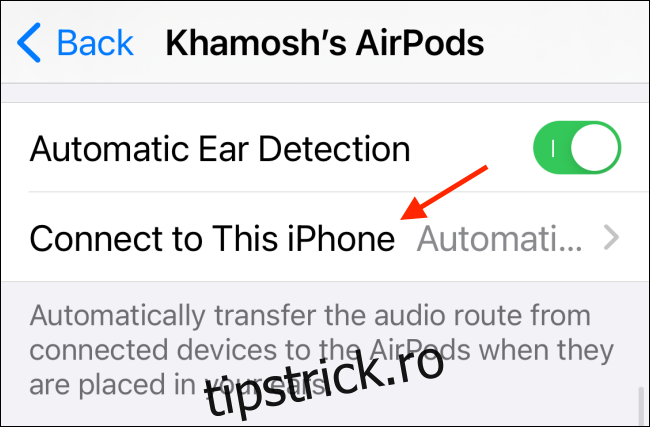
Din această secțiune, alegeți opțiunea „Când v-ați conectat ultima dată la acest iPhone” sau „Când v-ați conectat ultima dată la acest iPad”.
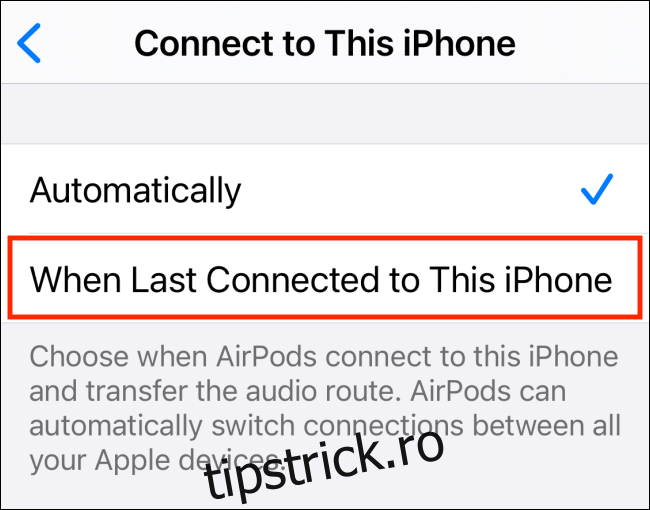
Acum ați dezactivat funcția de comutare automată pentru AirPods. Accesați iPad-ul și repetați acest proces.
Cum să comutați dispozitivele manual
Puteți comuta în continuare manual între iPhone sau iPad folosind Centrul de control. Glisați în jos din colțul din dreapta sus al iPhone sau iPad pentru a dezvălui Centrul de control.
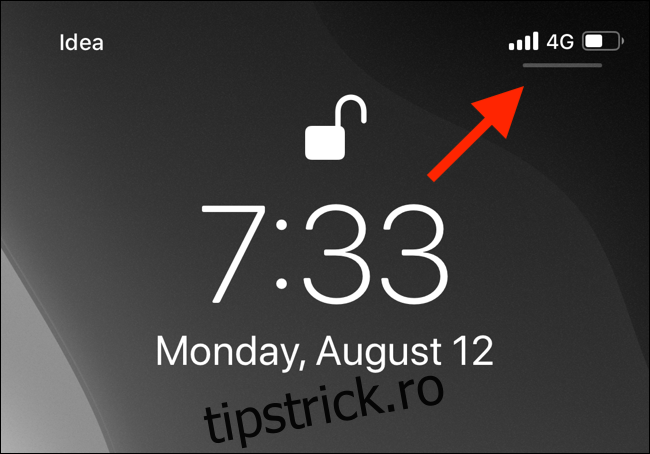
Aici, atingeți pictograma „AirPlay” pentru a afișa toate dispozitivele disponibile.
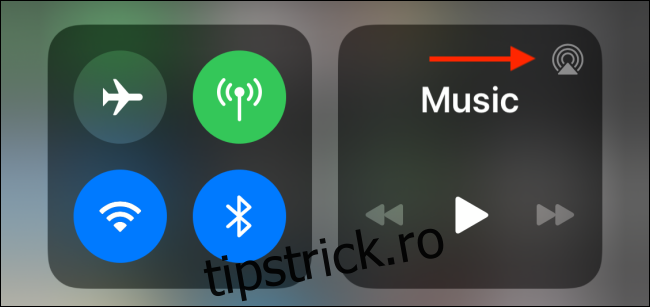
Acum, selectați AirPod-urile pentru a trece la ele.
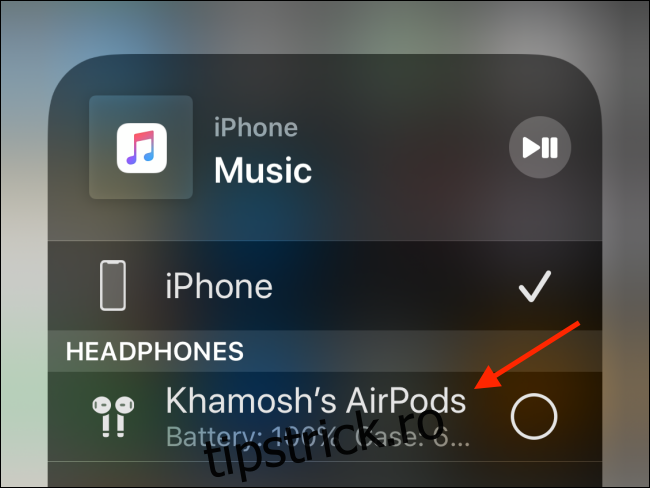
Puteți accelera acest proces folosind comenzi rapide și aplicații terță parte pe Mac. Pentru a afla mai multe, aruncați o privire la ghidul nostru complet pentru comutarea manuală a AirPod-urilor între iPhone, iPad și Mac.